3Dを本格導入される色白巨乳の佐藤さんに
案内できるだけのページを並べてみます。
佐藤 誠孝氏(フェイスブック)
プロの鎧甲冑製作所甲冑師さんです。
↓本も出されています。
新紀元社
売り上げランキング: 126,416
↑これ、甲冑関係好きなかたには垂涎!
甲冑を着て、戦闘したり、
流鏑馬したり、馬にのったり、転んだりしてます。
ポーズ集としても超貴重!
着装なさっているかたも居合の達人。
大きな神事にも長年参加してらっしゃいます。
甲冑も年代物。
マジものの、ホンモノです。
佐藤さんは粘土造形が本職の一つで、
MayaかZBrushかとおっしゃってらしたので
- まずZBrushを。
- 余裕があるならMayaかblender(ブレンダー 無料)。
- 服作成ならMarvelous Designer。
- 甲冑を着せてポーズさせたいならDaz Studioをおすすめします♪
- Iray(アイレイ)レンダリングできます。無料なのに!
佐藤さんが最終的にどこで出力するかがわからないのと
多分、ご本人も現時点では確定してらっしゃらないと思いますので
↓これで説明します。
- Mayaでメッシュを作成。
- ZBrushで調節。
- Daz Studio4.9で着せて、ポージングしてレンダリング。
3D作成に関するまとめ。
- ZBrush
- 柔らかいものを作るのが超得意です。(硬いものも作れます)
- 最初に作りたいものがはっきりしていなくても、なんとかなりますw
- Maya
- 硬いもの、数値で作る物が得意です。
- 最初に作りたいものがはっきりしていないと、後で泣きます。
- 大体なんでもできます。
- シミュレーションも得意です。
- 本体は、3D統合ソフトなので、複数人で作業するのも得意です。
- 簡易版(LT)は、大きなメッシュを作成すると、書き出しができません。
- Daz Studio4.9
- レンダリングソフトです。
- 無料ソフトなのにIrayレンダリングができます。
- 動画も作れます。
- 人体フィギアとポーズと服と髪が初期添付され、無料で使えます。
-
- 有料で買うこともできます。
- Marvelous Designer
- 服作成専門ソフトです。
3Dの基礎。
今は理解できなくてもいいので
『こんなことがあるんだなー』って、ぱらーっと読んでみてくださいw
Daz Studioで説明していますが
3Dソフトは大体同じです。
簡単な用語説明。
この記事にも詳細説明がありますが、先に簡易に説明します。
| メッシュ | 3Dのアイテムのこと |
| ポリゴン | メッシュを構成する一つ |
| レンダリング | 3Dのアイテムを2Dのイラストにすること |
| リギング | 3Dフィギアの『関節』 |
あとは、記事中で説明しています。
先に結論。
ZBrushを先に、後述のチュートリアル動画の通り使ってみて、
それだけでメッシュ作成ができそうなら、Mayaは必要ありません。
ZBrushだけでレンダリングして大丈夫そうで
人体ポーズとかもZBrushだけで完結しそうなら、Daz Studio4.9も必要ありません。
ソフトについては後述しますが、
甲冑を作って、人体フィギアにそれを着せて、
甲冑自体を他のソフトでも使えるように汎用性をあげる。
という前提でこの記事を書いています。
ZBrush(ズィーブラシ)が得意なこと。
佐藤さんに一番おすすめしたいソフトはコレ♪
無料のデモ版があります(後述)
論より証拠で、超上級者の動画を紹介します。
佐藤さんはすでに彫刻の下地があるので
ブラシになれたらすぐにこれぐらいできると思います。
ZBrushメイキングのYouTube動画
ブルースリーの顔を粘土状態で作り出して、
ZBrushで色までぬってしまうメイキングです。
ZBrushだけで完成しています。
Making Of, a Bruce Lee portrait (3D character) – YouTube
中で、ZBrushのリギング(関節)を入れて動かす方法も出ます。
ZBrushのリギングは、他ソフトと連携できません。
MayaのリギングはDaz Studio4.9では使えませんが
Daz Studio4.9で設定したリギングはMayaで使えます。(FBX)
『MayaとDAZのリギング』と『ZBrushのリギング』は互換性がありません。
古代ローマのグラディエーターを再現!
Making of Gladiator: Part 1 – YouTube
↑1-7までが、人体をZBrushで1から作成しています。
↓8からが、兜とか甲冑、服を作り始めています。
Making of Gladiator: Part 8 – YouTube
↓兜の先端の鷲の頭をZBrushで彫刻しています。
↑こちらは、色はZBrushでつけてません。
暗い方のウインドウがZBrushです。
3ds Max(明るい方のウインドウ)と、
もう一つ、一万円ぐらいの、名前を忘れましたが
メッシュ作成に都合のよいソフトと連携して作っています。
ZBrushだけで基礎メッシュを作ろうとすると地獄を見ますw
ファイル授受はOBJ(オービージェイ)形式です。
ZBrushで服を作る場合の簡単な一例
人体に選択範囲を作って、エキストラクト。
↓ジャンッ! 選択範囲が別のメッシュとして作成されました♪ 簡単!
【ZBrush4R6】3Dで『進撃の巨人』の50メートル級巨人を作ってみる。30【Daz3D】 | Create3D-3dCG制作作業日記
タイツとか、ボディースーツとかこれで一発!
こういうのはZBrushも得意です。
ただ『必ず「厚み」』が出ますので、低ポリゴンにしたいなら不向きです。
低ポリゴン、高ポリゴンとは?
↓見た目は同じ立方体。
左は、一面が10×10の100マス。右は1マス。
この『マス』が『ポリゴン』で
- この数は少なければ少ない方が、動作が軽快でレンダリングも速いです。『低ポリゴン』『低ポリ(ていぽり)』
- この数が多ければ多い方が、形を細かく作ることができます。『高ポリゴン』『高ポリ(こうぽり)』
『ポリゴン』は『直線(フラットな平面)』ですので、少ないとカクカクします。
20回鑿を入れて局面を作るのと、8回で作るのとの差のようなものです。
ただ、Daz Studio4.9では、ソフト内でこれを擬似的にスムーズにする機能があります。
低ポリゴンにする方が技術が必要です。
最初は高ポリになっても良い、と考えて作った方が早く作れます。
なれないうちは無駄に鑿を使うのと同じです。
低ポリメッシュに、高ポリのディティールを追加する方法。
↓これぐらいの低ポリゴンメッシュに
テクスチャで↓それより細かい凹凸を付けることが可能です。(ディスプレイメントマップ)
【Maya】日本刀、歌仙兼定を作る。48【下緒作り直し三度目】 | Create3D-3dCG制作作業日記
↑これは、Mayaでベースメッシュを作って、ZBrushで柔らかさを調節し、
Daz Studio4.9で3Delightレンダリングしたものです。
紐状のものはこういう作り方もあります。(ZBrush)
【ZBrush】和の結び目を作る。【ジースフィア】 | Create3D-3dCG制作作業日記
ZBrush参考記事。
【3dメイキング動画、ZBrush】ハイポリ女性頭部。髪、顔、服、柄【Daydreamer sculpt timelapse】 | ZBrush Create3D
MayaがあるのにZBrushも使う理由。 | Create3D-3dCG制作作業日記
ZBrushをするなら、
絶対先に見るべきチュートリアル↓
ZBrushのチュートリアル。『BLESTAR ZBrush ベーシック』 | Create3D-3dCG制作作業日記
↑これ絶対!
超分かりやすい、ビデオチュートリアルです。
本職のかたが、メイキングも交えて、25時間分の動画チュートリアル!
スタートダッシュが変わるので、絶対見るべき!
実際にソフトを触りながら見てください。
3Dの簡単な基礎も入っていますので、
『最初』に見るのにちょうどよいです。
↑この動画ソフトには目次が無いので↓私が勝手に作りましたw
BLESTAR ZBrush ベーシックチュートリアルの目次 | Create3D-3dCG制作作業日記
『1-17、19、21、26、27、29、30、34、35、36、38』をごらんください。
モデリングはこれでできます。
ZBrushはデモ版があります
購入は、代理店かメーカーからしか買えません。
Pixologic :: Pixologic :: ZBrush 4R7 左側のがメインソフトです。
Daz Studioでできること。
他のソフトで作ったアイテムを配置してレンダリングする。
基本はそのためのソフトです。
動画も簡単に作れます。
Daz Studioの初歩の初歩が8分でわかる! 私の作った動画です↓
【Daz Studio4.6】フィギアをロード、服などを着せてレンダリングする【はじめの一歩】 – YouTube
Daz Studioには『基本フィギア』というのがあるので、
それを太らせたり、マッチョにしたり、化け物にしたり、自由自在です。
Daz Studio自体は『無料ソフト』ですので、上位互換は必ずあります。
大体のソフト用ファイルに書き出せます。
それも安心材料の一つ!
Mayaで作ったリギング(関節)は、Daz Studio4.9には読み込めませんが
DAZで作ったリギングやモーフはMayaに持っていけます。
基礎形状(プリミティブ)を並べてメッシュを作ることはできます。
↓これぐらいなら簡単。
【Daz Studio4.6】簡単なオブジェクトを作る。【プリミティブ形状を作成する】 | Create3D-3dCG制作作業日記
Daz Studio4.9のIrayレンダリングで↓この精度になります。
天川 和香 (フェイスブックのアルバムの画像です)
『フィギアを1から作るのが好き』な場合は
ZBrushのチュートリアル動画のように、人体から作られると良いと思いますが
人体に『着せる』甲冑がメインで、
その甲冑を着せたフィギアを『動かしたい』というのでしたら
人体フィギア作成は後回しで、人体フィギア『改変』で進まれると
手間が少なくなります。
↓これは女性フィギアの一覧ですが、男性もいます。
【Daz】日本人向けの可愛い女の子一式を使いたい、作りたい人へ。【まとめ】 | Create3D-3dCG制作作業日記
最近リリースされた男性フィギア。
これが、一つのポーズで全員動かせます。
そのために、MayaとZBrushだけではなく
DAZ-Studioをおすすめしています。
3Dメッシュになれてから、人体フィギアをを1から作られる方が
完成も速いかと思います。
↓こんなふうに、フィギアを簡単に動かすことができます。
【Daz Studio4 7】ライアンのプロモーションビデオを作る。1【動画作成】仮ポーズ完成 – YouTube
これは↑私が改変したフィギアですので、足が凄く長いです。
そのために、既存のポーズは全部調節が必要になりますw
【D|S】特定のキャラクターをフィギアで作りたい人へ。【まとめ】 | Create3D-3dCG制作作業日記
フィギアを動かすのはMayaでもできますが、
ポーズを1から全部作る必要があります。
Mayaのポーズは売ってません。
Mayaはなんでもできるがゆえに、
『基本フィギア』というものがありません。
基本フィギアが無いので、ポーズ集も無いです。
フィギアを動かすために『ボーン(骨格、関節)(リギング)』を入れる必要があり
その関節にそってフィギアのメッシュを『どうゆがませるか』という
『ウエイトマップ』というのを作るのですが
- メッシュ作成で8割が挫折して、
- リギングで半数が挫折して、
- ウエイトマップでさらに半数が挫折
するんじゃないかと思いますw
DAZ-Studioの人体フィギアは、その3つが完璧にできていますので
そこで修行する必要がありません。
初期添付の基本フィギアは「アンロック(改変可能)」なのに、無料です。
改変自由で、改変したものを販売することもできます。
(DAZサイトから買ってきたものは『マーチャントリソース』と書いていない限り
再配布は不可です)
以下、DAZフィギアを改変した失敗例です。
下手にいじらなければこういうことにはなりません。
リギングが下手だったらこうなる例
無理やり足を延ばしました。動かすと関節が凄いことに!
【DAZ】アニメイトをいじる。 | Create3D-3dCG制作作業日記
これはリギングを修正すれば良いのです。
DAZDも修正できます。
現在では、これも便利ツールが出ているので、こんな失敗はしたくてもできません。
ゆがんだ眼球のボーンを直す方法です。
【Daz Studio4.7】眼球の位置合わせをする【マイフィギア】 | Create3D-3dCG制作作業日記
↑これは眼球なんていう一番単純なところなので
直す関節が一つしかありませんが
基本的に『リギングの修正』というのはこういうことをします。
体中の全部の関節に対して、です。
『ウエイトマップ』は、その関節に対して
XYZの三方向に曲がるときの『整合性』をつけるテクスチャを作成します。
一つの関節に対して、三枚必要です。
一つの関節に対して、三枚必要です。
そういうのがDaz Studio4.9だと、比較的簡単にできます↓
【Daz Studio4.6】3Dで『進撃の巨人』の50メートル級巨人を作ってみる。17【Daz3D】ボーンをフィギアに沿わせる方法。 | Create3D-3dCG制作作業日記
体型が違っても、同じ服を自動で着せられます。
↓左がDAZ男性の基本フィギア。右が、私が改変した足長漫画キャラ。
【Maya】刀剣乱舞、陸奥守吉行の内番服を作る。1【ごたく】 | Create3D-3dCG制作作業日記
ブーツも髪もサングラスも服も自作です。
甲冑を着せた場合も、すべての体型に、オートフィットします。
大きさを変えたくない部分は変えない設定もできます。
↓Daz Studioで使えるポーズは販売されています。『基本フィギア』があるからです。
Animation and Poses | 3D Models and 3D Software by Daz 3D
基本ポーズを↑こういうので付けてしまって、あとは微調整すると良いかと思います。
↓購入したポーズをつけてから、微調整している動画です。
Daz Studio4 8で剣豪ポーズ02 – YouTube
とりっぱなし動画なので、テキトーにかい摘んでごらんになって下さい。
DAZのフィギアをZBrushで改変するとこうなります。
ここらへんはZBrushでの改変が一番楽です。
Mayaで改変するのは辛いです……非常に面倒臭いです。
ムーブブラシとスムーズブラシだけでできます。
作りたい形がすでにあるなら簡単!
【Daz】美容整形を直接全部3Dソフトでする。 | Create3D-3dCG制作作業日記
作ったアイテムを持たせてポーズを取らせる。(これは「漫画レンダリング」です)
私が改変した人体フィギアと、私が作った漫画用『蜻蛉切』の槍です。
【D|S】大きなアイテムを簡単に取り回す方法【一分でできる】 | Create3D-3dCG制作作業日記
簡単にポーズさせられるのがDaz Studio4.9の醍醐味の一つだと、私は考えています。
私が作った服着て、作った武器持って活躍してほしい♪
【D|S】カッコイイポーズを研究する。【思考】 | Create3D-3dCG制作作業日記
DAZで売ってる日本アイテム
これが、今、一番凄い甲冑です。
Kibamusha for Genesis 2 Male(s) and DAZ Horse 2
これをGenesis 2 Maleに着せて、馬に乗せて
どんなふうに動くのかごらんになられると良いと思います。
他のサムライ系アイテム。
Search results for ‘Samurai’ | 3D Models and 3D Software by Daz 3D
馬はこちら。
この馬も、関節が入っていますので、動かせます。
人体フィギアの乗馬ポーズも入っています。
他の、日本関連アイテム
Sci-fi Samurai Outfit for Genesis 3 Female(s) 鎧兜型SFスーツ | DAZカテゴリ一覧
↓全然関係ないとおもいますが、『基本フィギア』の自由度の高さがわかるかと。
これだけ体型を変えても『基本フィギア』として、ポーズが使い回しできます。
Sumo Character, Hair and Outfit for George and Genesis 3 Male 力士セット。(非バンドル) | DAZカテゴリ一覧
Iyo Matsuyama Castle New Version 日本の城、第三弾! | DAZカテゴリ一覧
Torii Walkway 千本鳥居! | DAZカテゴリ一覧
佐藤さんもぜひ、ここに加わってくださいませ♪
Daz Studio4.9のチュートリアル。(このブログです)
Daz Studioをインストールする【最初の一歩】 | Create3D-3dCG制作作業日記
↑これをしてから
↓ここらへんをテキトーにごらんください。
Daz Studioの使い方 | Create3D-3dCG制作作業日記
Daz Studio 基礎講座 | Create3D-3dCG制作作業日記
よくあるエラーも一覧しています。
Daz Studio4.9ですぐできること一覧です♪
Mayaでできること。
大体のことはなんでもできます。
↓こういう直線だけでできてるものなどは二時間もあれば作れます。
武家屋敷の玄関を作成 | Create3D-3dCG制作作業日記
できることが多すぎるので列挙できませんが
現時点で佐藤さんに必要なのは『モデリング』でしょう。
本体と簡易版と出ています。
どちらも無料デモ版が一カ月使えます。
- 本体は24万円。一年更新。
- 簡易版が『MayaLT』、35,640円。一年更新。
-
- ゲーム制作ツール | Maya LT | オートデスク
-
- 本体から、レンダリング、シミュレーション機能などを抜いたものです。
- 最大 100,000 ポリゴン(四角形)を含むシーンやシーン選択項目を FBX または OBJ ファイル形式で書き出せる
-
- Maya LT [Autodesk]|製品情報|株式会社ボーンデジタル
- 作るメッシュに上限はありません。書き出し時の話です。
- 最初のうちは大丈夫だと思います。
- なれたら低ポリゴンにできますので、それも大丈夫かと。
Maya と Maya LT の比較 | Maya 製品の比較 | オートデスク
モデリングだけなら、LTで良いかなと思います。
私も’17はLT買いました。
レンダリングはDaz Studio4.9のIrayで、私は十分です。
リンダリング自体は外注することもできますので、まずはメッシュ作成をしてみてください。
100,000 ポリゴンは、ポリゴンを細かくすると、一つのアイテムで超えることがあります。
DAZに10万ポリゴンを超えるセーターが売っていました。
一つのアイテムがこれを超えるようだと、書き出せないので、Maya本体が必要になります。
Mayaをインストールしたらまず↓これをやってみてください。
- Maya LT 1-Minute Startup Movies | Maya LT | Autodesk Knowledge Network
- 伊藤脳塾/ポリゴン Autodesk MAYA – YouTube 続きが有料です。
Mayaの教本
まず、Mayaのスタートダッシュが速くなるコレ。
フィギア作成がメインですが、筆者がMaya講習の先生なので、
Mayaで初心者が見落とす部分が丁寧に書かれています。
Autodesk Mayaキャラクターモデリング造形力矯正バイブル -へたくそスパイラルからの脱出! ! –
田島 キヨミ
ボーンデジタル
↓機械類のカタイ物を作るの専門の本です。
立食パーティーの時におっしゃっていた、
イラストや写真から3Dを作る、というのも詳述されています。
Maya実践ハードサーフェスモデリング:プロップと背景から学ぶワークフロー (CG Pro Insights)
北田 栄二
ボーンデジタル (2015-02-22)
前述のグラディエーターの動画で使っていた3ds Maxはこれです。↓
3ds Max | 3D モデリング、アニメーション、レンダリング ソフトウェア | オートデスク
こちらは、LT版のような簡易版がでていない模様。
以前はMayaより3ds Maxの方が安かったのですが。
MayaLTよりははるかに高いです。
私は使ったことが無いのでわからないです。
服を作るならMarvelous Designer
これは別に、必須でもなんでもないのですが
3Dで服を作るなら、他のどのソフトより簡単に素早く作成できます。
型紙を2Dで作って、それを現実世界でするように縫合指示をすると
勝手に体に添って布を縫い合わせてくれます!
公式の作成動画が一番わかりやすいです。
衣装デザイン&シミュレートの革新的なツール:Marvelous Designer 6(マーベラスデザイナー)
和服も簡単に作れます。
というか、このソフト以外で和服作ろうと思ったらかなり大変w
【まとめ】刀剣乱舞の和泉守兼定を3dで作る。【ファンアート】 | Create3D-3dCG制作作業日記
自動 布 シミュレーション なので、
服を、ポーズに追従させるのも簡単です。
MayaのnClothでこれをさせようとすると、どれだけ大変かw
髪の毛は手作業でモーフ(変形メッシュ)を作っています。
布の素材をプリセットから選べます
皮革とか麻、綿、ジャージなど、10種類以上の生地を自動で設定できます。
そして、そこから、もっと詳細にするとか、独自の生地を作ることも可能です。
服だけではありませんが、
3Dでは、ガラや表面の材質などはテクスチャで作成します。
テクスチャは画像ファイルなので、それを差し替えると、色替えや材質替えは自由自在です。
服シミュを見るためだったので、刀をちゃんと持ってません。↑
腰鎧とか、綺麗に跳ねています♪
たすき掛けは、Mayaで追加しました。
【D|S】蜻蛉切の内番服を作る6【完成】 | Create3D-3dCG制作作業日記
しゃがんでるのは、『服モーフ』を作っていない状態です
袂や袴を綺麗にしたい場合は、このポーズ用に『服モーフ』を作成します。
Marvelous Designer があれば服モーフは簡単にできます。
Marvelous Designer のもう一つ凄いのは、
『柄』を簡単に入れられるということです。
MayaやZBrushでメッシュに色をつけようとすると
『UV(ゆーぶい)作成』の工程が大変なのですが
Marvelous Designer 5だと、それが不要で、
テクスチャを用意するだけで色をつけられます。
【Maya】刀剣乱舞、陸奥守吉行の内番服を作る。2 | Create3D-3dCG制作作業日記
私は最初に3Dを始めたときに、『UVの作成』で挫折しましたw
Mayaのチュートリアルをしていくと、UV作成も教えてくれます。
大丈夫!
このブログでも、↓記事を作っています。
UV | Create3D-3dCG制作作業日記
3Dプリンター用データの作成方法。
『厚み』を付けてください。
モニタの中で完結するデータなのか
リアルに3Dプリンターで出力するデータなのかで、最終仕上げが変わります。
ZBrushでの、3Dプリンター用データ作成方法は
BLESTAR ZBrush ベーシックチュートリアルの目次 | Create3D-3dCG制作作業日記
↑このチュートリアルの、『50』で詳述されています。
そちらに関しては、↓こちらのかたが本職です。
一般社団法人3Dデータを活用する会(@3DGAN)さん | Twitter
佐藤さんが名前を出してらした、フュージョンはこちら。
CAD/CAM/CAE が統合されたまったく新しい 3D ツール| Fusion 360
3D CADなんですね。
3D作成に関するまとめ。再度。
- ZBrushは柔らかいものを作るのが超得意です。(硬いものも作れます)
-
- 最初に作りたいものがはっきりしていなくても、なんとかなりますw
- Mayaは硬いもの、数値で作る物が得意です。
-
- 最初に作りたいものがはっきりしていないと、後で泣きます。
- 大体なんでもできます。
- シミュレーションも得意です。
- 本体は、3D統合ソフトなので、複数人で作業するのも得意です。
- 簡易版は、大きなメッシュを作成すると、書き出しができません。
- Daz Studio4.9はレンダリングソフトです。
-
- 無料ソフトなのにIrayレンダリングができます。
- 動画も作れます。
- 人体フィギアとポーズと服と髪が無料で使えます。
-
- 有料で買うこともできます。
- Marvelous Designer は服作成専門ソフトです。
- 3Dプリンター用データは、厚みが必要です。
- フュージョンと3ds Maxは、使ったことがないのでわかりません。
学んでいく流れとして、こんな感じはいかがでしょうか?
まず、ZBrushでメッシュを作成してみてください。
これが、佐藤さんの基本ソフトになるのではないかと思います。
このチュートリアルの、↓
BLESTAR ZBrush ベーシックチュートリアルの目次 | Create3D-3dCG制作作業日記
『1-17、19、21、26、27、29、30、34-36、38』をごらんください。
モデリングはこれでできます。
一巡したあとで、実際にメッシュを作ってみて、足りない部分は
『ブラシ作成』で紐とか糸とかを作ってください。
ZBrushの『ブラシ』は『鑿やこて』です。
使いやすい道具を見つけたり、作ったりしてください。
次に、ZBrushのチュートリアル『26』の方法で
デフォルトの人体メッシュの、右腕にリギングを入れて、
右腕を曲げてみてください。
それが簡単だと思われるなら、全身に入れてポージングしてみてください。
関節が露出する部分は、変な曲がり方をしているので、気になる部分は修正してください。
そのあと、Daz Studio4.9で、↓これをしてください。
【Daz Studio4.6】初心者はレッスンストリップしよう♪【10分でできる】 | Create3D-3dCG制作作業日記
ZBrushに比べてかなり簡単で、ポーズに汎用性があるので、楽だと思います。
関節の修正も、最小限です。
これが『正しいリギング』と『綺麗なウエイトマップ』の効用です。
作った甲冑などを着せるのを、DAZのフィギアにすると、ZBrushのあの手間が必要ありません。
そのあと、Mayaでメッシュ作成をしてみてください。
ZBrushと『モデリングに対しての考え方』が違うので戸惑うと思います。
ZBrushは『こねる』ことで成形しますが
Mayaは『頂点を動かす』ことで成形します。
数値指定で均等に作る、一定間隔でコピーすることも得意です。
画一的なものをポンポンポンと作るのが非常に速いです。
大まかな形をMayaで作って、それをZBrushで角度調整をする
のが、私は一番速いと思います。
粗彫りするまでをMaya
細部を仕上げるのをZBrush
という感じです。
布などの『柔らかいもの』をMayaLTで作るのは、ZBrushより手間がかかります。
Maya本体はnClothという『布シミュレーション』があるので
布系も得意です。
あと、Maya本体は『nHair』という『髪の毛シミュレーション』もあります。
房飾りとか、馬のたてがみとか、髭とか、リアルを追求するのでしたら、
こちらが良いと思います。
『nHair』をポリゴンにして書き出すツールも4000円ぐらいであります。
(今勉強中なので、理解できたら記事にします)
ZBrushを買うと、分厚いマニュアルがついてきます。
スタートアップのチュートリアルが中にありますので
いじってオオオーッ! となってくださいw
3D作成、楽しんでくださいませ~♪ヽ(´▽`)ノ
エンジョイ! & サンキュー♪
【この記事を書いた日 2017/06/21 6:09 】

































































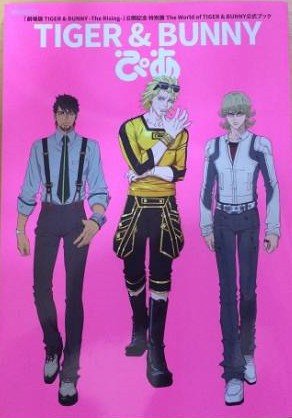

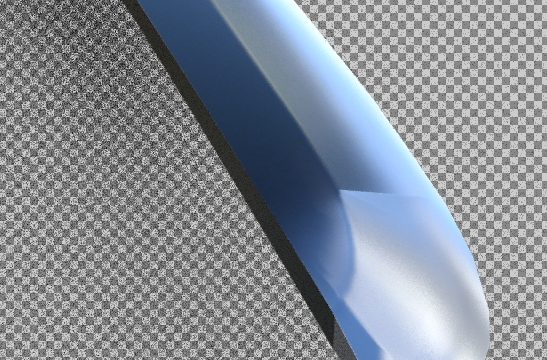










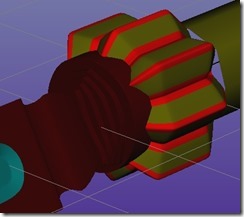


コメント